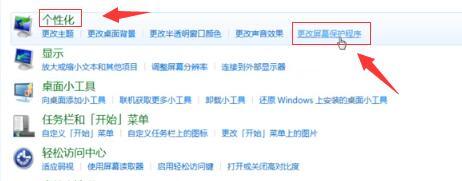Win10专业版快捷方式变成空白图标该怎么办
有些小伙伴使用Win10专业版的电脑时,创建了快捷方式,结果快捷方式变成了空白图标,不知道该如何解决。别着急,小编特意给大家分享这篇教程,帮助大家解决Win10专业版快捷方式变成空白图标的问题。
Win10专业版快捷方式变成空白图标的解决方法:
1、打开“此电脑”,点击上方的“查看”,然后点击右侧的“选项”。
2、进到“选项”后,拉到下面,将“显示隐藏的文件、文件夹和驱动器”勾选,然后点击应用。
3、返回到“此电脑”,通过以下路径C:\Users\你的用户名\AppData\Local\IconCache.db,找到该文件。
4、将其右键删除后,重启电脑。
通过以上操作就可以发现,重启电脑之后,win10的快捷方式恢复正常,不再是空白图标了。
相关文章
- 最新Win10 64位专业版下载推荐
- 不用犹豫直接下载!笔记本电脑Win10系统推荐
- Win10电脑关机提示这个应用阻止你重启或关机的解决方法
- 外星人win10原版镜像下载_附外星人win10专业版安装教程
- Win10专业版怎么关闭防火墙通知?关闭Win10防火墙通知的方法
- Win10如何更改硬盘盘符顺序?Win10更改硬盘盘符顺序的方法
- Win10专业版刚开机CPU就爆满怎么解决?
- Win10专业版如何设置开机密码?Win10专业版开机密码设置教程
- Win10专业版怎么让电脑不休眠?Win10电脑不进入睡眠模式的设置方法
- Win10专业版鼠标右键反应慢怎么处理?
- Win10企业版系统怎么转换为专业版?
- Win10专业版怎么打开系统服务界面?专业版打开系统服务界面方法
- Win10专业版怎么查看电脑显存?Win10查看电脑显存的方法
- Win10专业版怎么提高画质?Win10专业版提高画质操作方法
- Win10系统专业版动态桌面怎么设置?
- Win10专业版怎么设置自动关机?